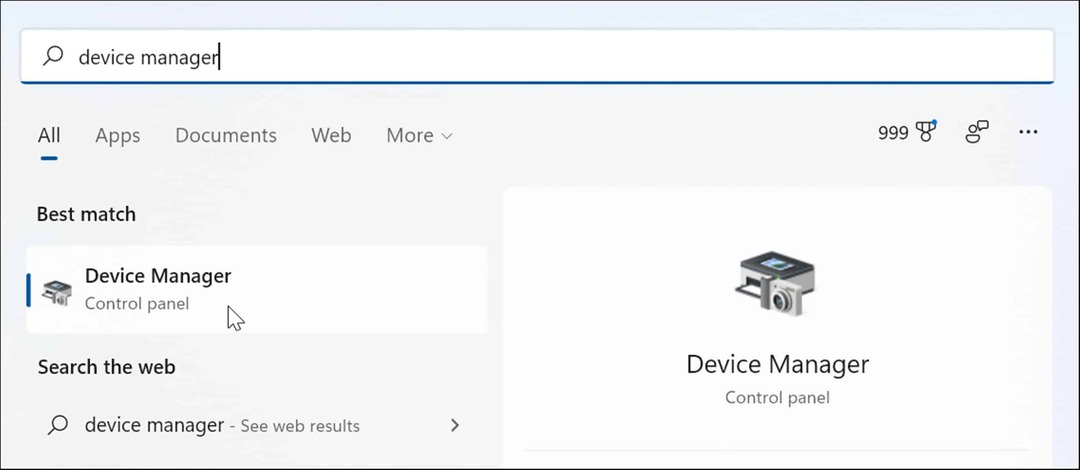Kā atrast opcijas Windows 11 File Explorer, lai pārvaldītu mapes
Microsoft Windows 10 Varonis / / July 14, 2021

Pēdējoreiz atjaunināts

Windows ar Windows 11 tiek būtiski pārveidots lietotāja interfeisā. Dažas lietas ir grūtāk atrast. Šeit ir opcijas un kā parādīt slēptos vienumus.
Korporācija Windows padara Windows par pamatīgu pārvērtību ar Windows 11. Daudzas lietas, pie kurām esat pieradis, neatrodas tur, kur iepriekšējās versijās. Ar jauno GUI ir grūtāk atrast tādas lietas kā File Options “Options”. Ja jums ir nepieciešams parādīt slēptos failus un mapes, piekļuve izvēlnei “Opcijas” ir svarīga procesa sastāvdaļa.
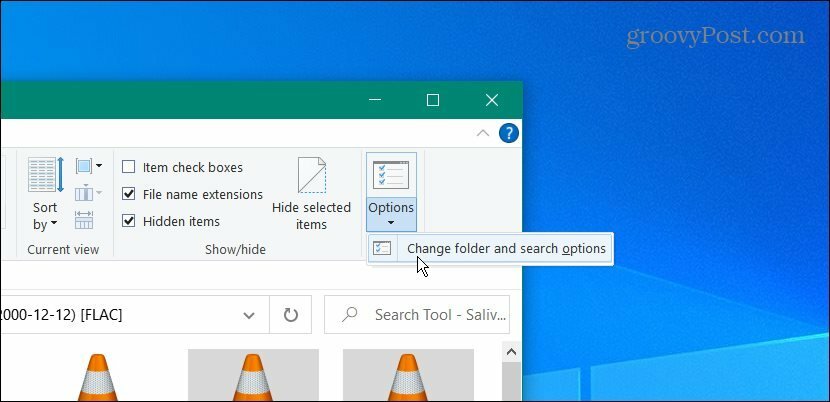
Windows 10 ir vienkārša izvēlnes Opcijas un izvēlņu atrašana, lai mainītu File Explorer uzvedību.
Piezīme: Protams, tā kā tā ir Windows, slēptos failus un mapes var parādīt vairākos veidos. Bet šī raksta galvenais punkts ir atrast File Explorer izvēlni “Opcijas”. Tas jums dos pareizās izvēlnes, kas nepieciešamas, lai pielāgotu File Explorer.
Atrodiet opcijas Windows 11 File Explorer
Lai sāktu, palaidiet File Explorer no uzdevumjoslas vai izvēlnes Sākt. Lai to iegūtu izvēlnē Sākt, noklikšķiniet uz pogas Sākt un pēc tam uz ikonas File Explorer.
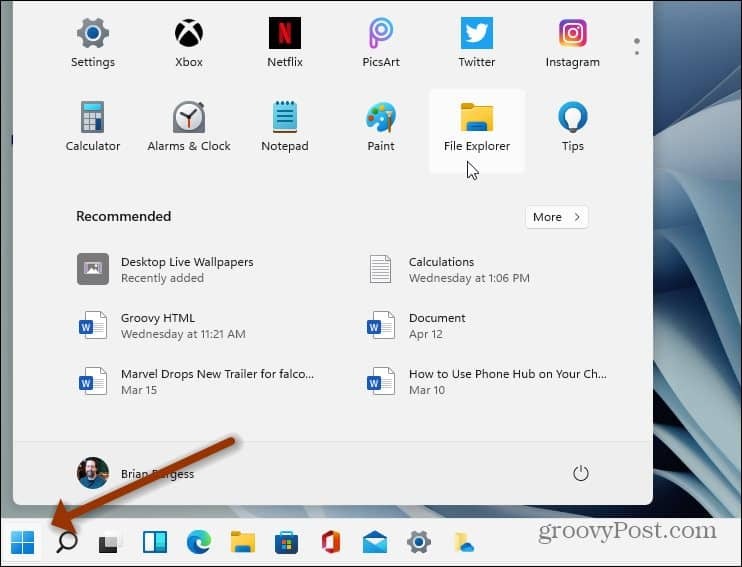
Vai arī uzdevumjoslā noklikšķiniet uz pogas File Explorer (mapes ikona).
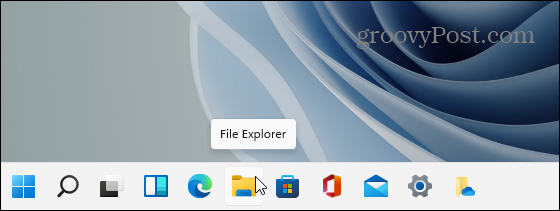
Kad tiek atvērts File Explorer, rīkjoslas labajā pusē noklikšķiniet uz pogas Skatīt vairāk (trīs punkti).
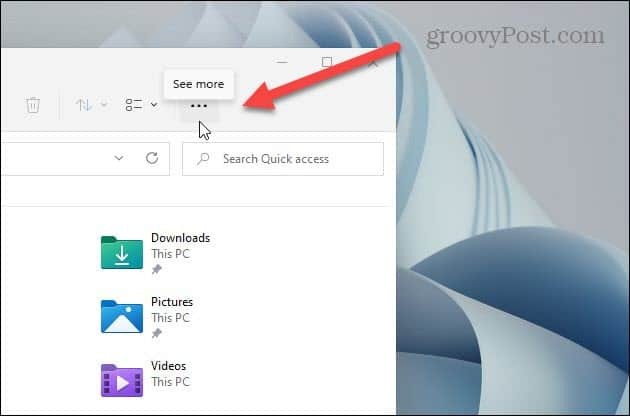
Pēc tam izvēlnē noklikšķiniet uz Iespējas apakšā.
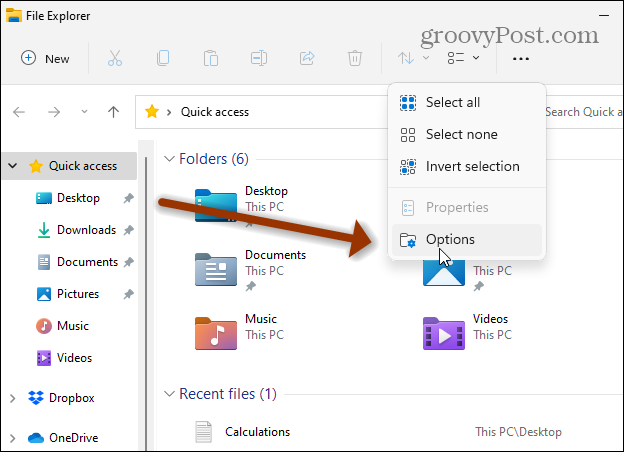
Tagad jūs redzēsiet izvēlnes iestatījumus, pie kuriem esat pieradis, kas ļauj pielāgot File Explorer pieredzi. Tā kā mēs vēlamies parādīt slēptos failus, noklikšķiniet uz Skats cilne augšpusē. Pēc tam ritiniet uz leju un noklikšķiniet uz “Rādīt slēptos failus, mapes un diskus” un noklikšķiniet uz labi.
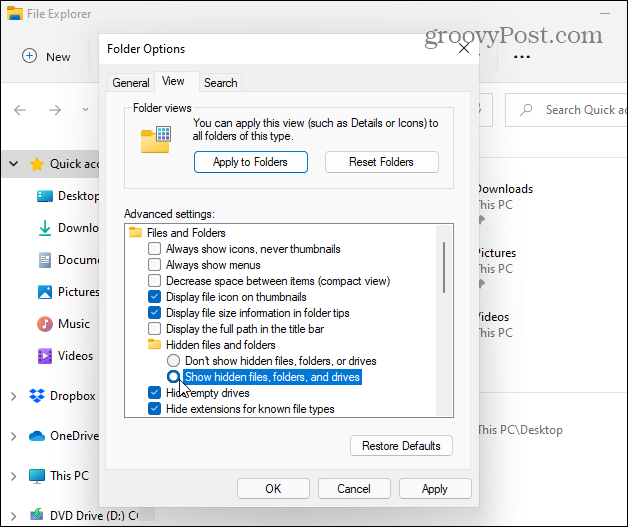
Tas viss ir. Tagad, ja dodaties uz vietējo (C :) piemēram, disks, jūs redzēsiet slēptās mapes, kuras pēc noklusējuma netiek parādītas. Slēptie faili un mapes var būt noderīgi, ja pielāgojat datoru vai novēršat problēmu. Slēptie vienumi ir pārredzamāki nekā citi vienumi, kas tiek parādīti normāli.
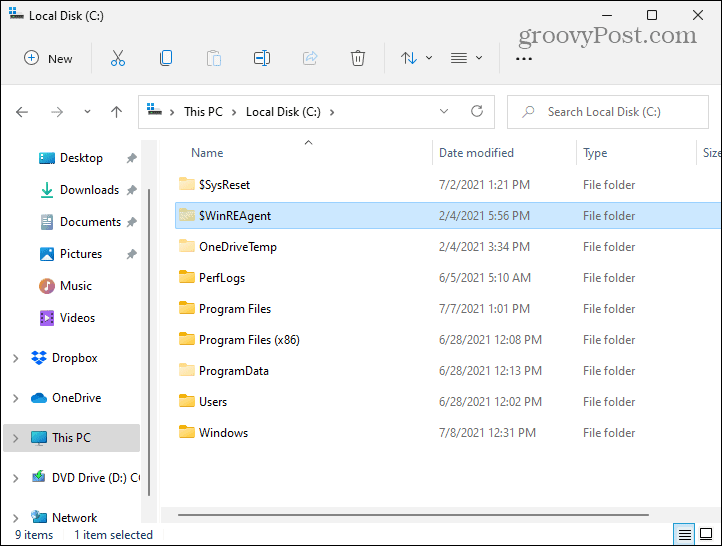
Ir arī vērts atzīmēt, ka Windows iemesla dēļ nerāda daudzus failus un mapes. Jūs nevēlaties, lai iesācējs ienestu un izdzēstu svarīgu sistēmas vai lietotnes saturu. Tas var padarīt jūsu sistēmu nestabilu.
Ņemiet vērā, ka šajā rakstā mana izvēlne Sākt atrodas ekrāna kreisajā stūrī. To var izdarīt arī savā Windows 11 datorā. Apskatiet mūsu rakstu par pārvietojot izvēlni Sākt uz ekrāna kreiso pusi.
Kā notīrīt Google Chrome kešatmiņu, sīkfailus un pārlūkošanas vēsturi
Pārlūks Chrome lieliski veic pārlūkošanas vēstures, kešatmiņas un sīkfailu saglabāšanu, lai optimizētu pārlūkprogrammas veiktspēju tiešsaistē. Viņas kā ...
Cenu salīdzināšana veikalā: kā iegūt cenas tiešsaistē, iepērkoties veikalā
Pērkot veikalā, tas nenozīmē, ka jāmaksā augstākas cenas. Pateicoties cenu saskaņošanas garantijām, jūs varat saņemt atlaides tiešsaistē, iepērkoties ...
Kā dāvināt Disney Plus abonementu, izmantojot digitālo dāvanu karti
Ja esat izbaudījis Disney Plus un vēlaties to kopīgot ar citiem, lūk, kā iegādāties Disney + dāvanu abonementu ...
Jūsu ceļvedis dokumentu kopīgošanai pakalpojumā Google dokumenti, Izklājlapas un Prezentācijas
Jūs varat viegli sadarboties ar Google tīmekļa lietotnēm. Šis ir jūsu ceļvedis koplietošanai pakalpojumos Google dokumenti, Izklājlapas un Prezentācijas ar atļaujām ...